联想扬天是一款商务办公笔记本电脑,搭载了intel赛扬四核处理器以及性能级独显,能够满足商务用户们日常使用的需求,那么联想扬天如何安装win10系统呢?今天小编为大家分享联想扬天win10系统安装教程,一起来看看吧。
联想扬天win10系统安装教程
首先我们需要在本站下载u盘启动盘制作工具,然后将8G或者以上的u盘制作成u盘启动盘,在进入bios设置u盘启动后,就可以开始尝试u盘装系统的相关操作了。
U盘装Win10系统步骤
1、打开系统之家装机大师,查找自己电脑主板的U盘启动盘快捷键。然后重启电脑,在进入主板logo界面时,在键盘中按相应的U盘启动快捷键,选择自己的U盘启动。
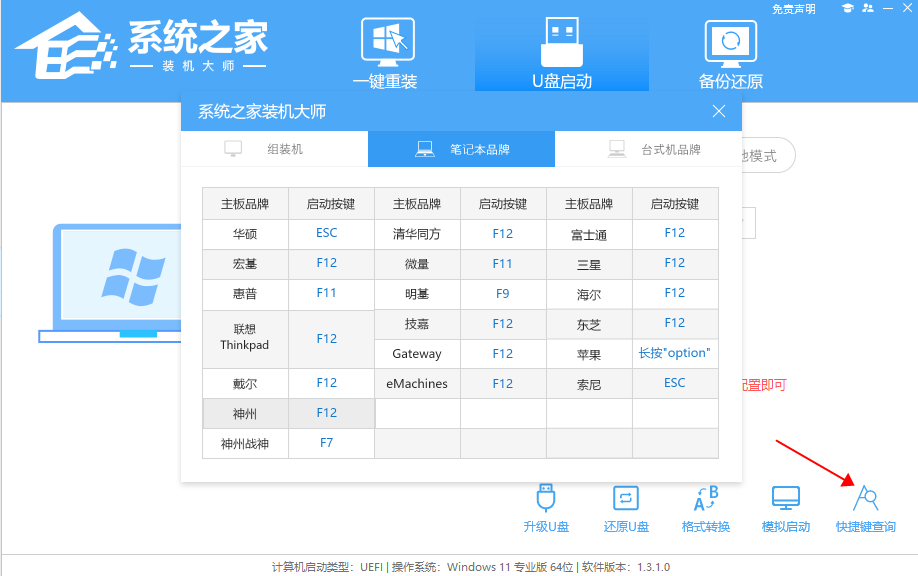
2、进入U盘启动盘界面,键盘↑↓键选择[02]Windows10 PE x64(网络版)进入。

3、进入PE系统后,会自动打开一键重装工具,选择下载好的Win10系统Ghost文件或Win10系统ISO镜像。

4、之后选择系统安装的分区,点击下一步。

5、进入此界面,直接点击安装即可。
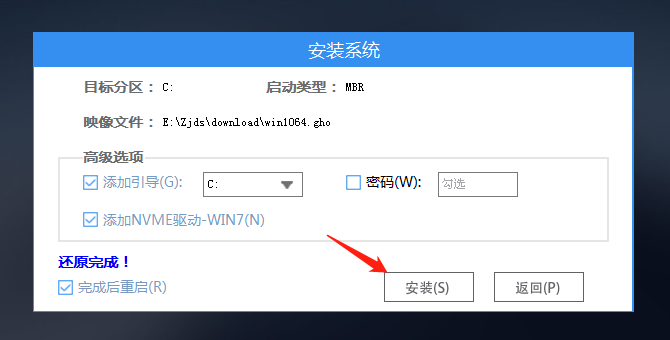
6、然后系统将自动进入备份界面。
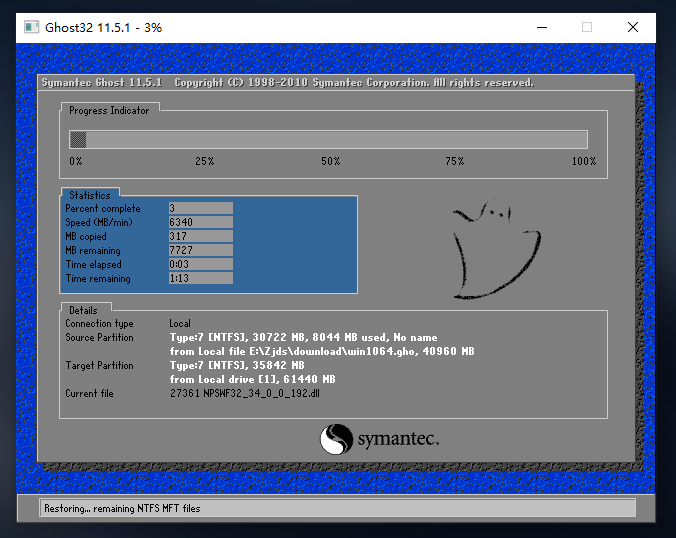

8、重启后,将会自动进入系统安装界面,等待系统自动安装完毕,即可进入系统。

版权声明:本文内容由互联网用户自发贡献,该文观点与技术仅代表作者本人。本站仅提供信息存储空间服务,不拥有所有权,不承担相关法律责任。如发现本站有涉嫌侵权/违法违规的内容, 请发送邮件至 dio@foxmail.com 举报,一经查实,本站将立刻删除。




